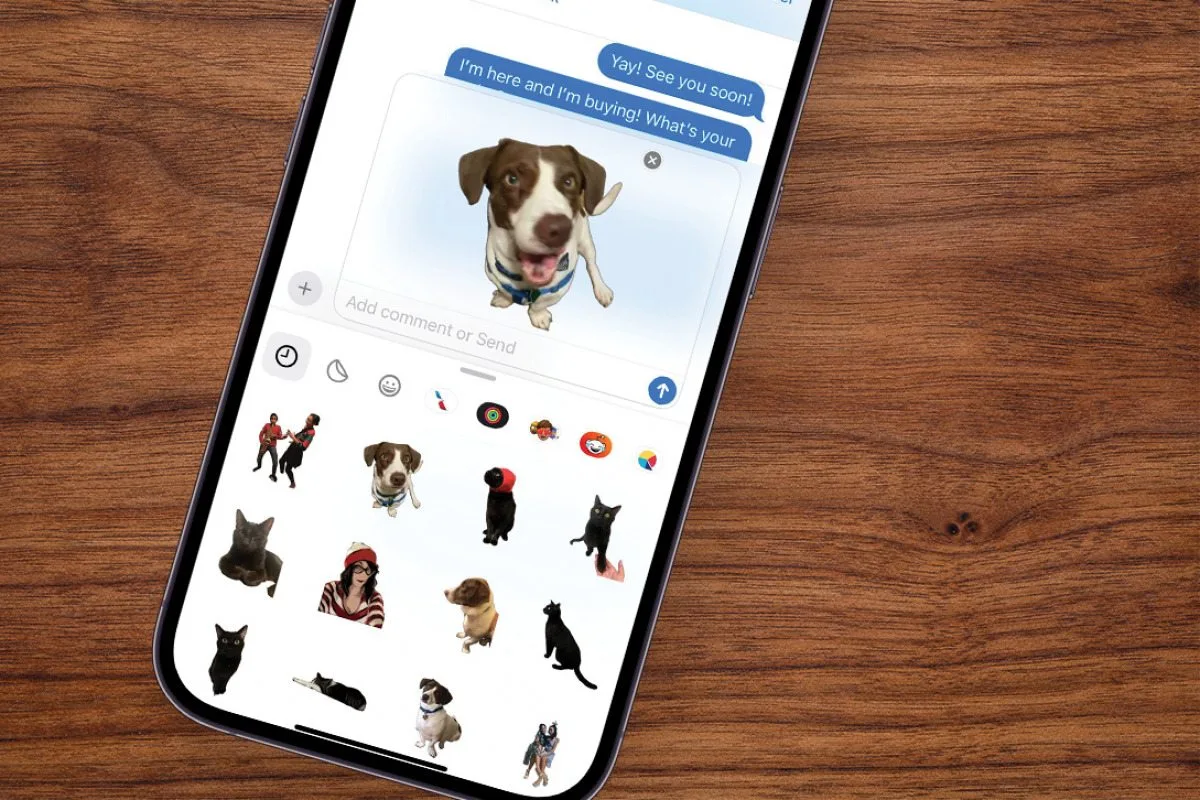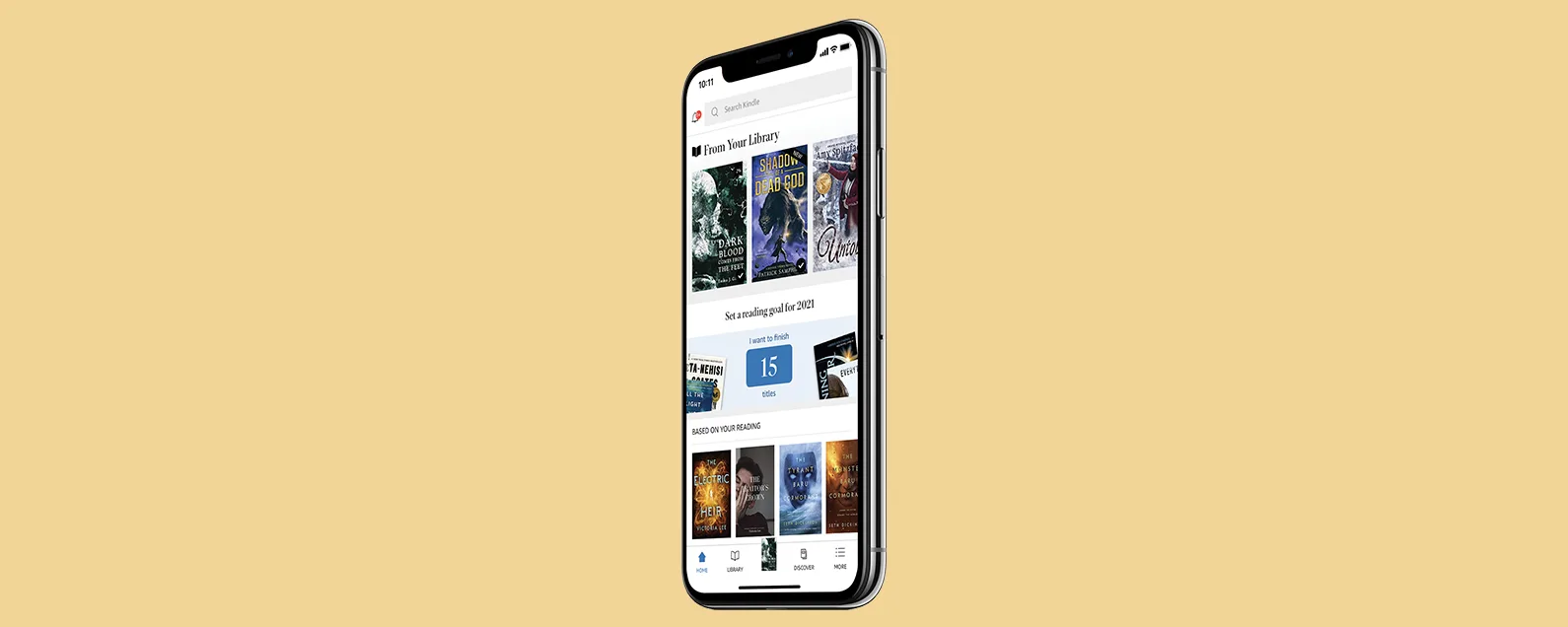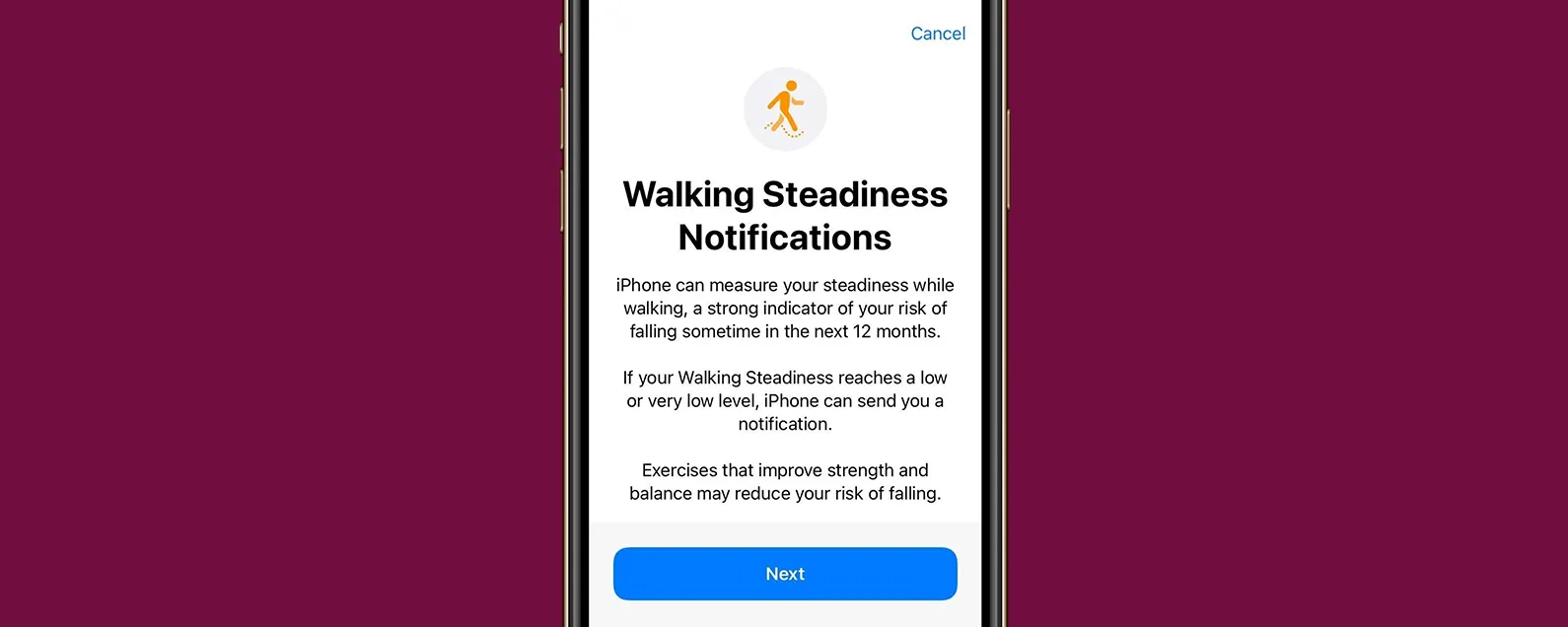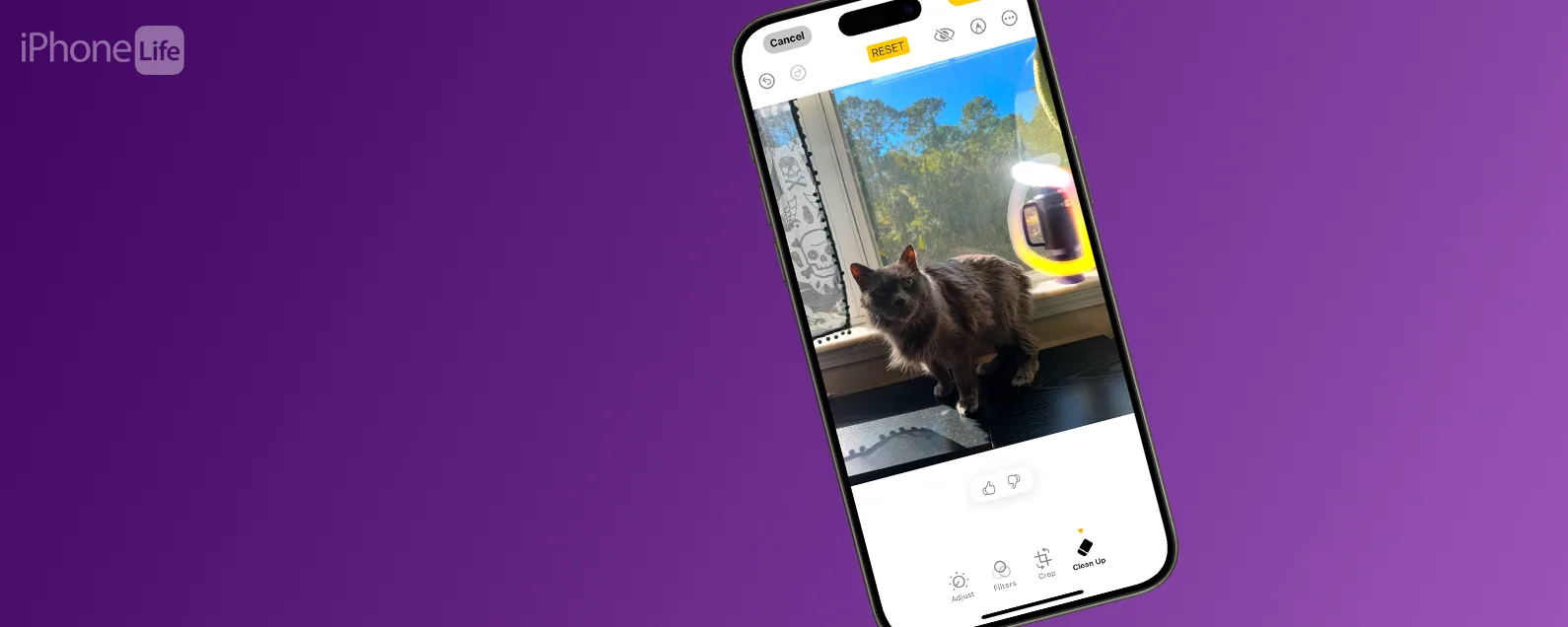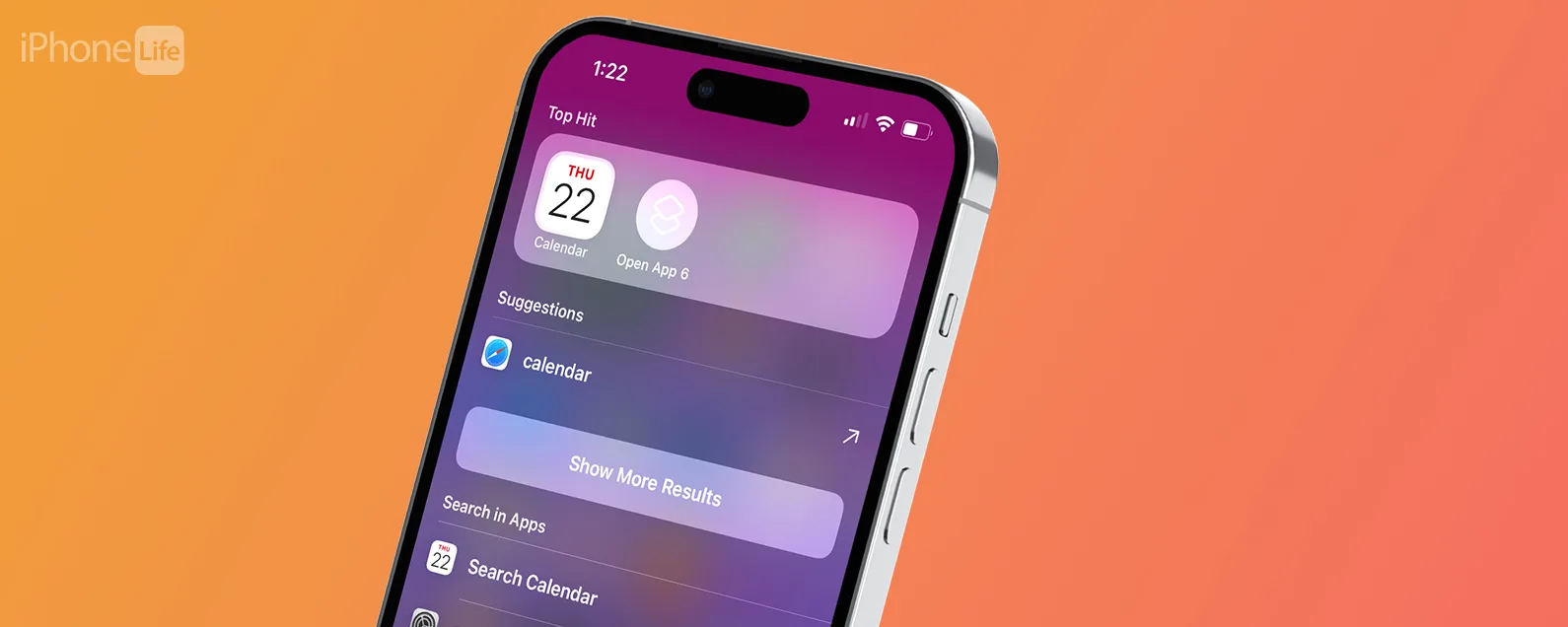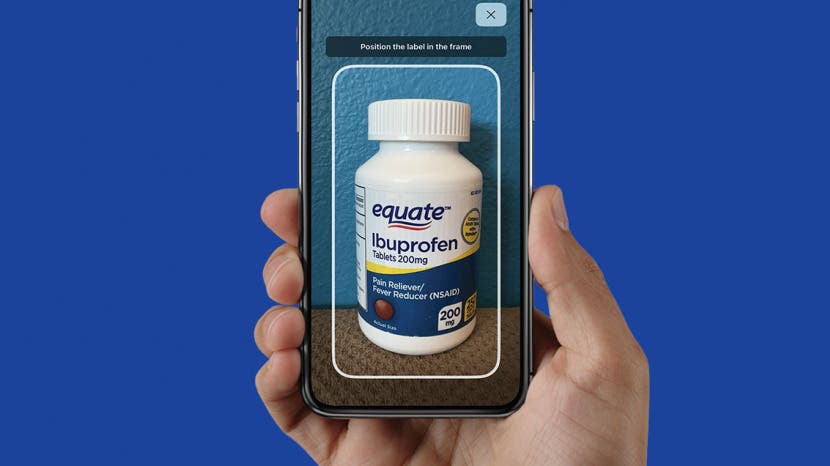
* 本文來自我們的每日提示電子報。報名。*
使用 iPhone 相機添加藥物而不是手動填寫所有資訊可以節省您的時間。這將要求您向您的健康應用程式授予相機權限,如果您願意,您可以稍後停用它。讓我向您展示如何使用相機快速添加藥物!
有關的:如何將醫療記錄添加到 iPhone 上的健康應用程式

發現 iPhone 的隱藏功能
獲取每日提示(帶有螢幕截圖和清晰的說明),以便您每天只需一分鐘即可掌握您的 iPhone。
為什麼你會喜歡這個技巧
- 使用相機將藥物添加到“健康”應用程式中,從而節省時間。
- 直接掃描複雜的藥物名稱,不必擔心拼字錯誤。
如何使用相機將藥物添加到健康應用程式
此提示適用於 iPhone XR 及更高版本,因此如果您使用較舊的 iPhone,則需要手動輸入藥物。根據您嘗試添加的藥物,即使使用較新的 iPhone,也可能無法使用相機。例如,多種維生素可能不會列出,因此也必須手動添加。有關充分利用您的健康應用程式的更多精彩提示,請免費註冊每日提示!
在使用相機將藥物添加到健康應用程式之前,請確保您已更新至iOS 16和授予您的健康應用程式使用您相機的權限。要使用相機添加處方:
- 打開健康應用程式。

- 輕敲瀏覽。

- 搜尋“藥物”並點擊它。

- 輕敲添加藥物。

- 點選相機圖示。

- 第一次執行此操作時,您必須授予相機存取權限。輕敲好的。

- 輕敲開始使用。

- 按照指示將相機放在藥物上方。它應該很快就會掃描它。

- 您會看到一些可能的匹配項。如果您沒有看到正確的,請點按按名稱搜尋或者再次掃描。

- 點選正確的一項。

- 如果您沒有獲得完全匹配,您可能需要輸入有關您的藥物的詳細信息,例如給藥方式和強度。接下來,您將輸入服用的頻率。預設為每天。點擊它即可更改它。

- 接下來,點擊選擇您服藥的時間添加時間。

- 點擊時間並上下滑動以選擇正確的時間。完成後點選時間選單外部。您可以在一天中為每種藥物添加多次。

- 預設為 1 粒膠囊(或 1 次塗抹、1 次注射等,取決於您的藥物輸送方式)。點擊 1 個膠囊即可更改數量。

- 輕敲下一個。

- 選擇藥物的形狀;即使您混合使用多種處方,這也可以幫助您識別正確的藥丸。如果向下滾動,您可以看到粉末、注射、鼻噴劑、乳膏等選項。選擇藥物形狀後,點選下一個。

- 選擇左側、右側和背景的顏色。如果您服用的各種藥物看起來不同,這是一個很好的機會,使其看起來像您實際服用的藥物,以便您可以輕鬆識別它,即使您將其與其他藥物混合。由於我只有一種處方,所以我選擇了讓我高興的顏色。

- 輕敲下一個。

- 接下來,您將能夠查看您輸入的藥物的詳細資訊。如果您願意,您可以新增可選的顯示名稱和註釋。輕敲下一個或者跳過繼續前進。

- 第一次添加藥物時,系統也會引導您完成設定可能的藥物交互作用的步驟。您可以打開的選項包括酒精、菸草和大麻。您只會被要求選擇一次,稍後您可以打開和關閉它們。選擇完您想要查看的藥物交互作用資訊後,點擊完畢。

- 如果您已經設定了藥物交互作用,則可以點擊藥物交互作用看看是否有任何因素會幹擾您的藥物治療。完成後點選“完成”。

專業提示:添加後,您可以記錄你的藥物當你拿走它們時,甚至了解有關您的藥物的更多信息直接在健康應用程式中。另外,如果您添加了多種藥物,您也可以檢查是否有任何藥物。藥物交互作用他們之間。然而,最好與您的醫生討論這個問題,因為他們可能會給您寶貴的建議或不會產生任何不良相互作用的替代藥物。
現在您知道如何使用 iPhone 相機添加處方了!我喜歡這樣做,因為它可以讓我跳過劑量步驟,而且在尋找正確的藥物時不必擔心拼寫錯誤。接下來學習一下如何使用健康應用程式記住服用藥物、維生素和處方。